题目内容
手绘的基本流程
题目答案
1、准备一张你希望模仿的图,复制它。

2、新建空白幻灯片1,在幻灯片上单击鼠标右键,菜单中选择“设置背景格式”。在右侧的窗格中选择“填充→图片或纹理填充”。

此时,原图成为了幻灯片1的背景,而幻灯片1就成为了我们的手绘参考图。这样的好处是图片不会因为我们的后续操作而移位,也不会影响到我们选中绘制的元素。
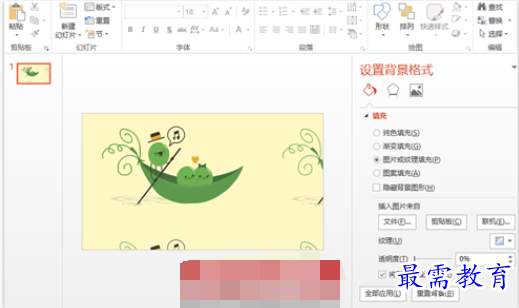
3、再新建一张空白幻灯片2,作为手绘图放置位置。
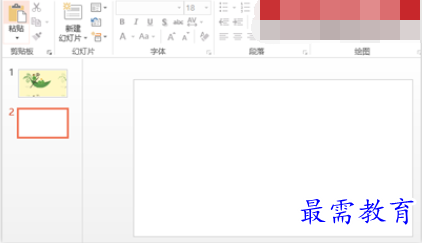
4、回到幻灯片1中,根据幻灯片1中图片各部分的形状,依次插入各种形状,对照原图细节进行覆盖编辑。

5、剪切,粘贴到幻灯片2。粘贴时选择“使用目标主题的粘贴”或者“保留源格式的粘贴”。这样的粘贴方式可以使编辑好的形状,粘贴在幻灯片2中,与幻灯片1一样的位置。如下图。
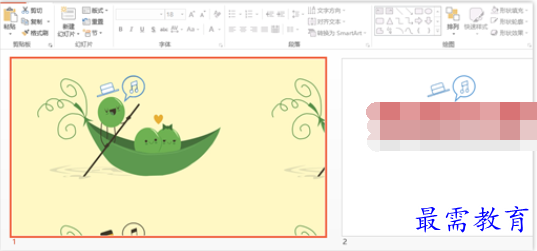
6、全部形状编辑完毕后,利用软件中自带的“吸管”工具,在幻灯片1各个形状部分取色,作为幻灯片2中各形状的填充颜色。
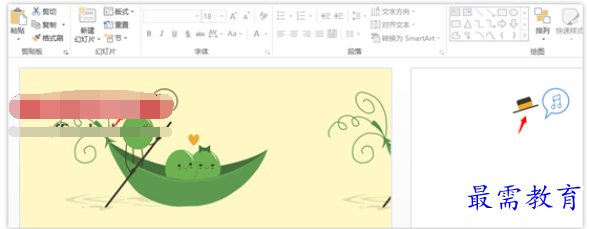
7、填充幻灯片2中的各个形状,最后进行微调。
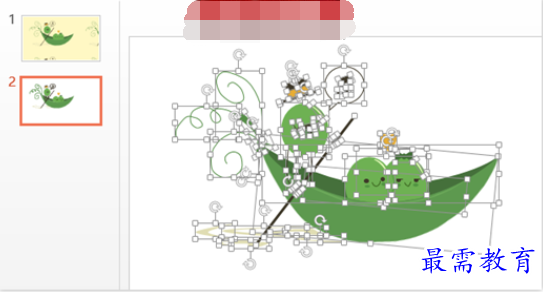
8、根据需要,也可以对新临摹绘制的图案填充不同的颜色,青豆轻轻松松变身赤小豆,是不是很方便呢?其实,能够在原有图案上进行快速的更改和二次创作,这也是手绘的一大优势哦!知道为什么要学好手绘了吧?
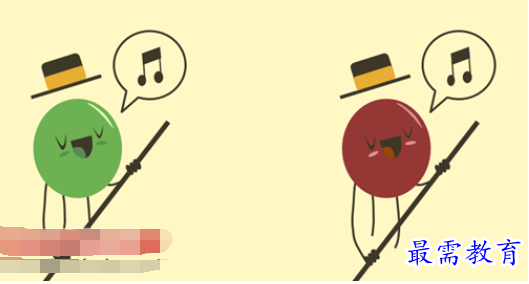




点击加载更多评论>>